什么是ssl证书?
SSL证书,也称为服务器证书,是遵守SSL协议的一种数字证书,由全球信任的证书颁发机构如(isssl.cn)验证服务器身份后颁发。将SSL证书安装在网站服务器上,可实现网站身份验证和数据加密传输双重功能。
第一步:进入ssl申请网站
进入ssl证书申请网站freessl.cn
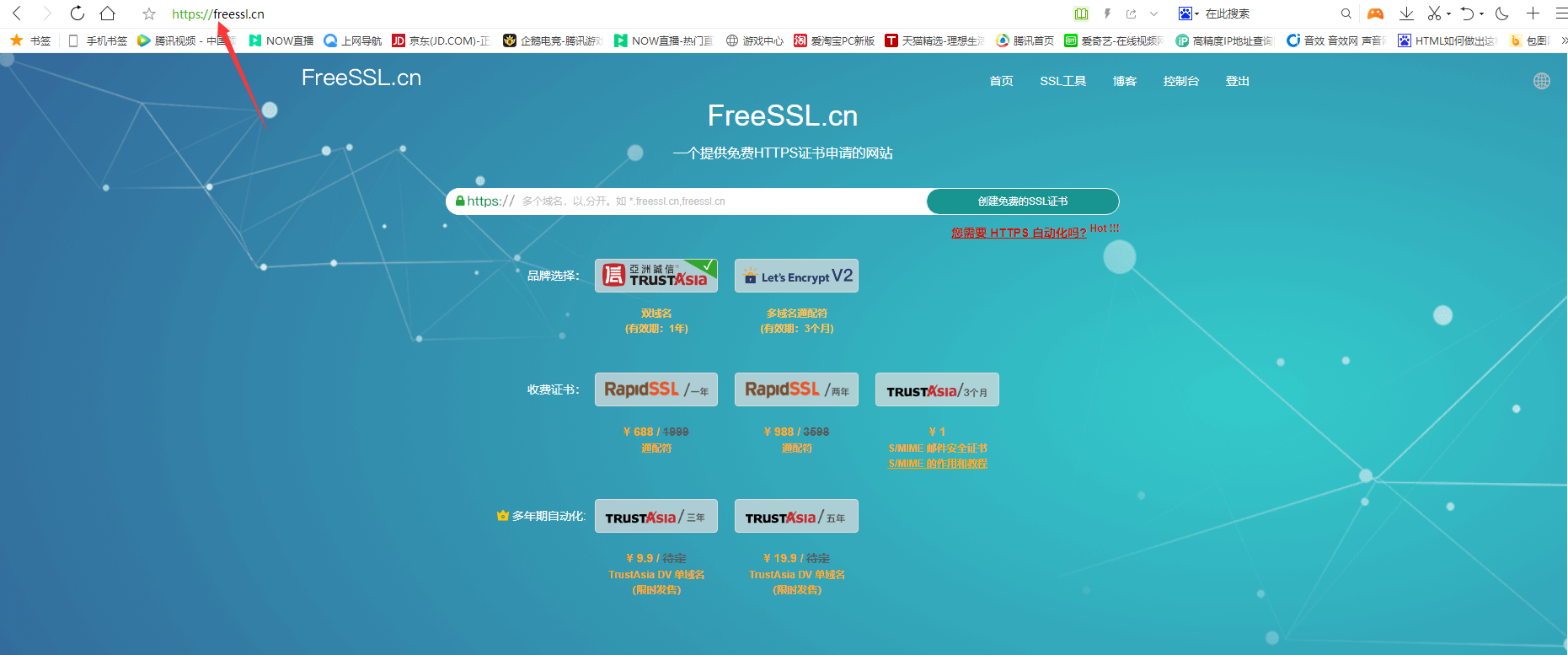
第二步:注册账号
点击右上角注册,注册账号
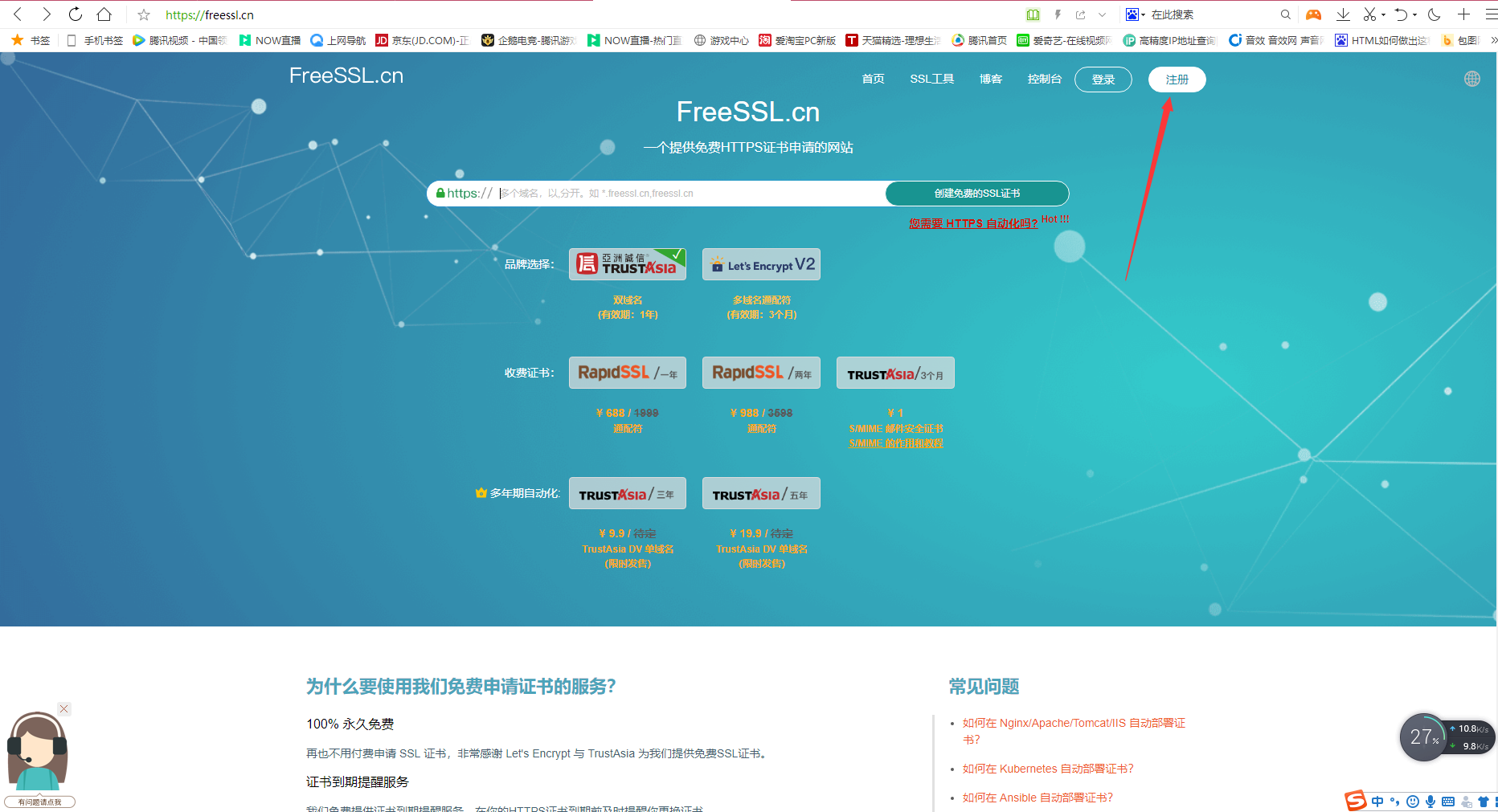
账号注册完成后点击登录
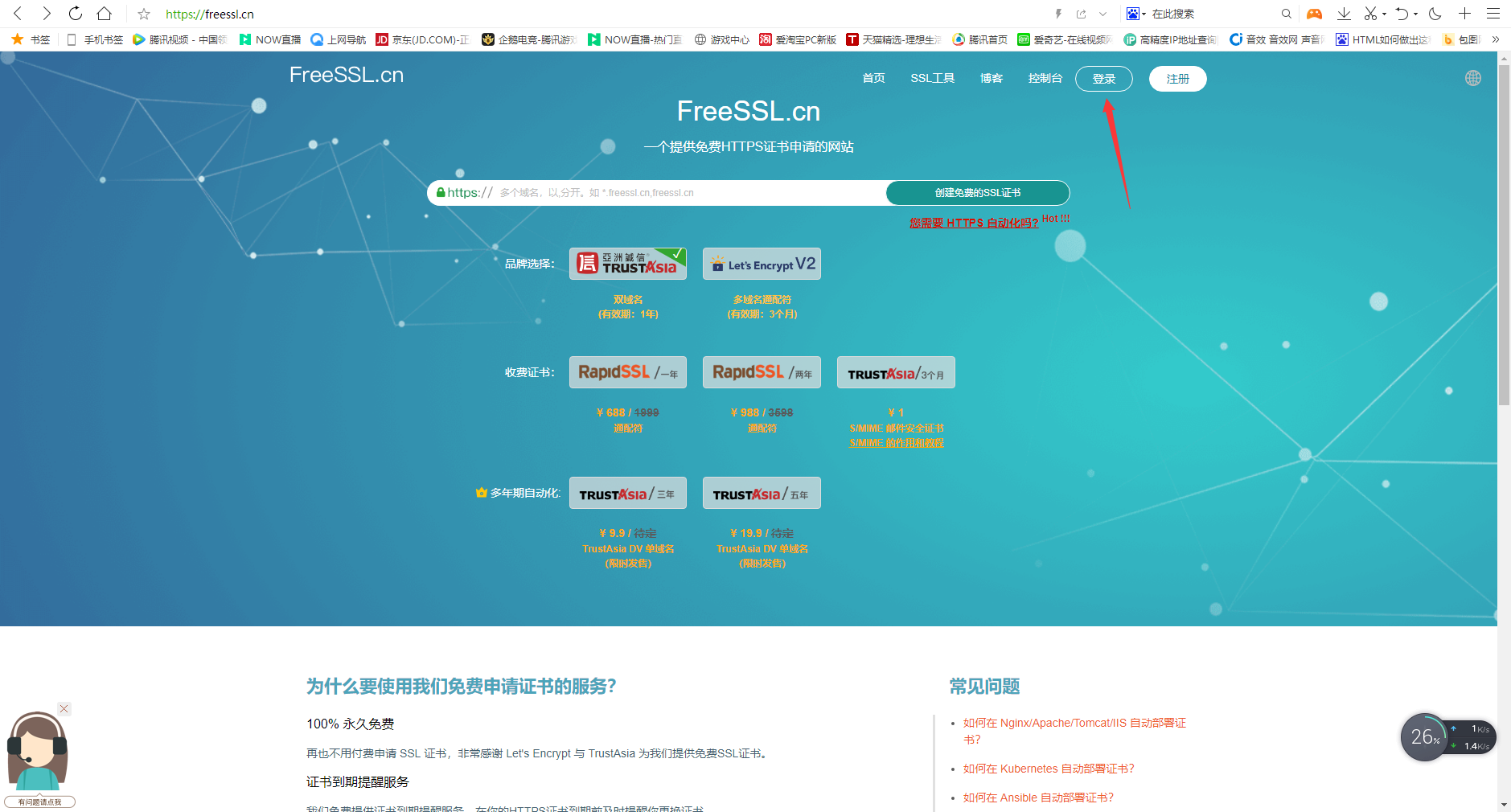
第三步:创建免费ssl证书
登录完成后我们再次回到首页,输入你需要部署ssl证书的域名,品牌你可以自由选择,并点击创建
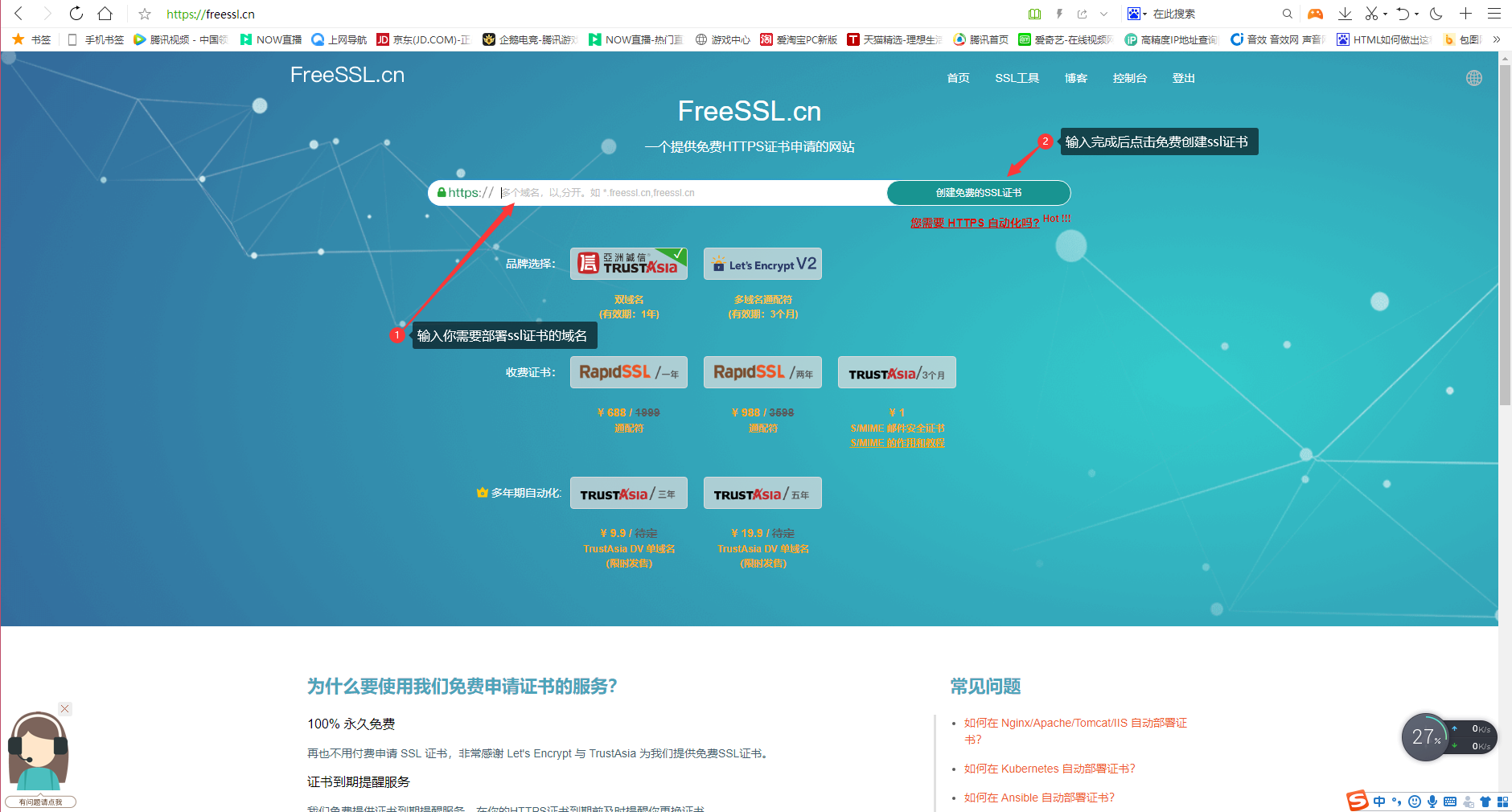
创建后我们会跳转到以下界面
选择浏览器生成,并点击创建
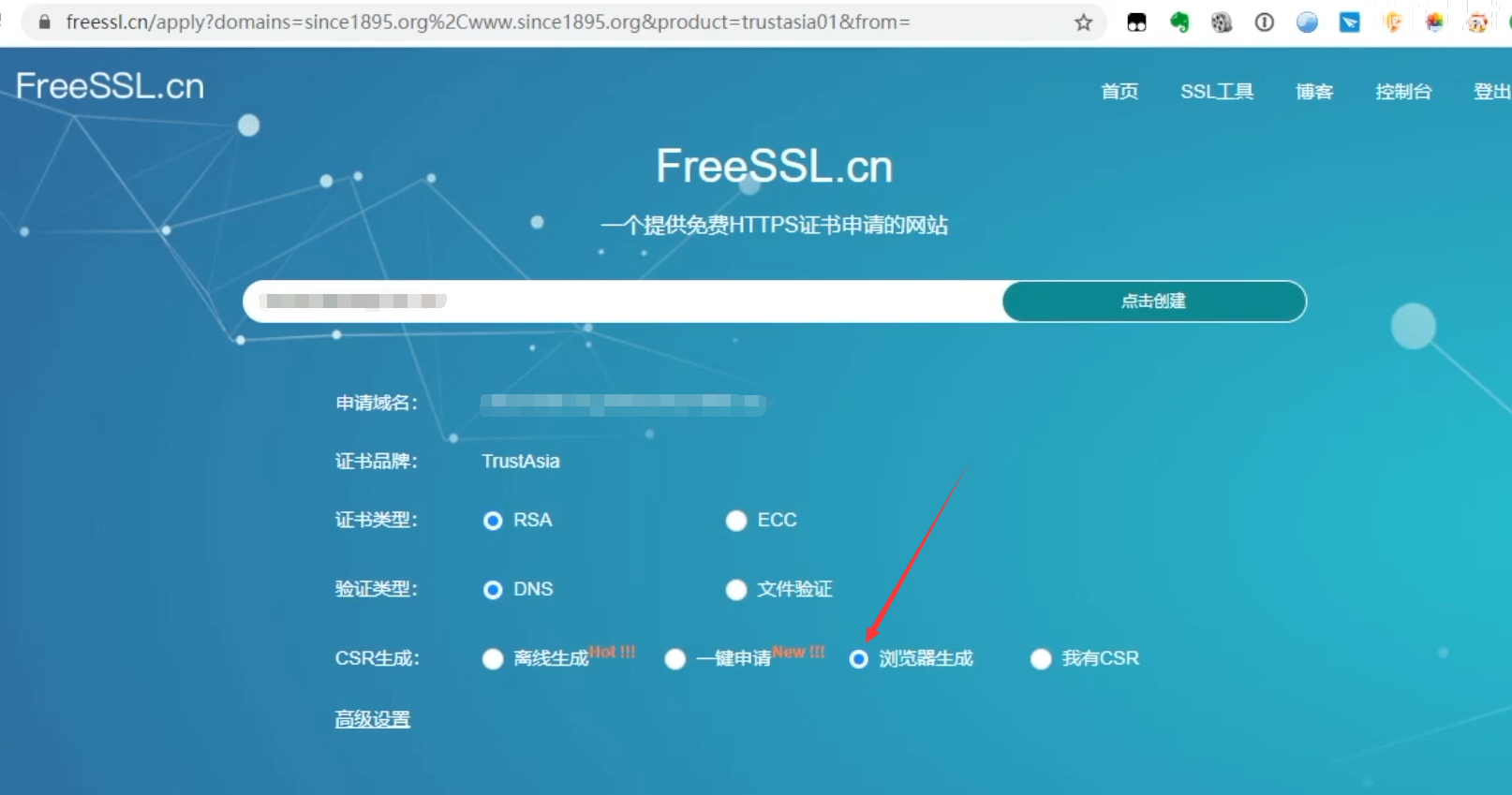
确认创建
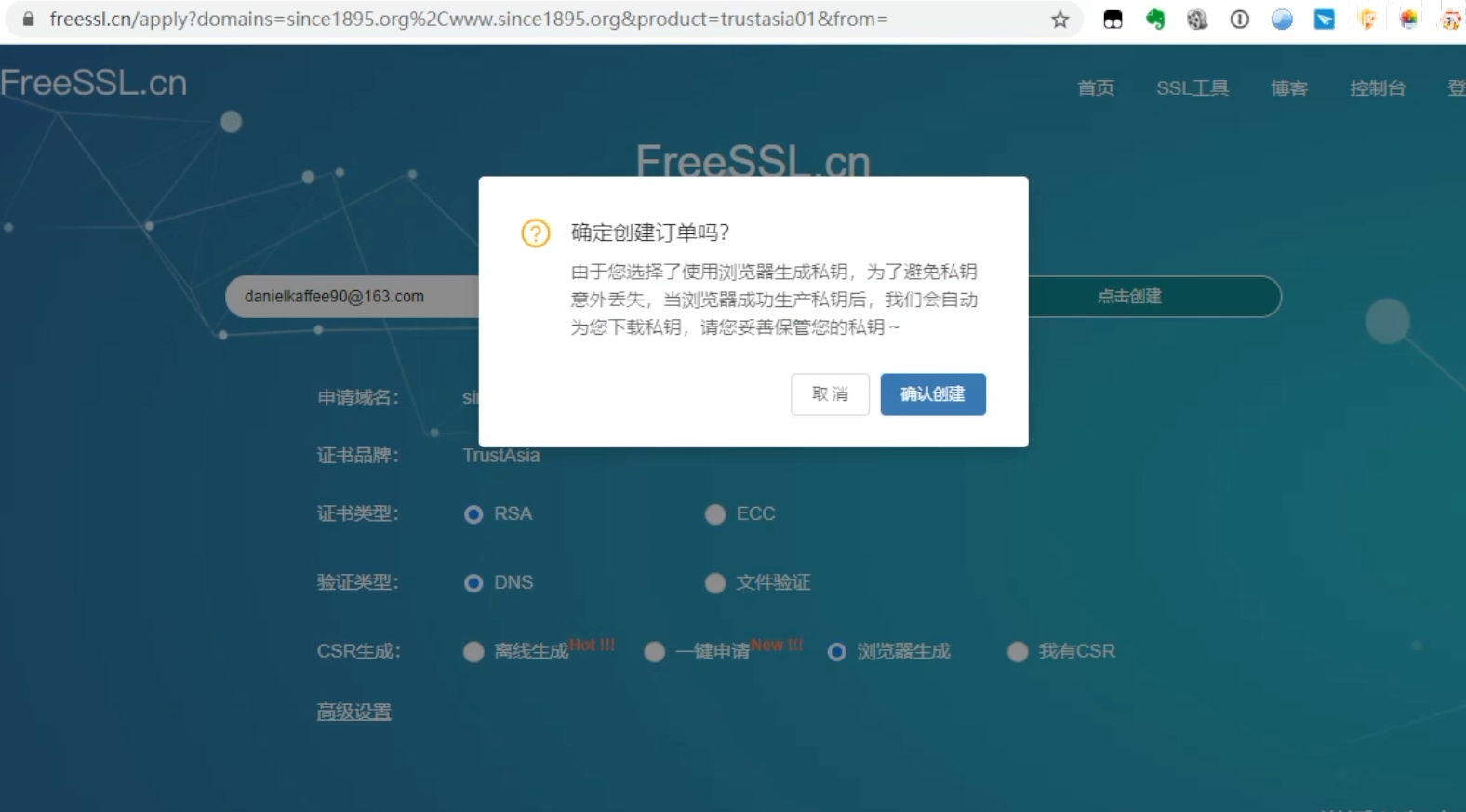
第四步:保存密钥
确认创建后会出现一个下载,我们将它下载到桌面
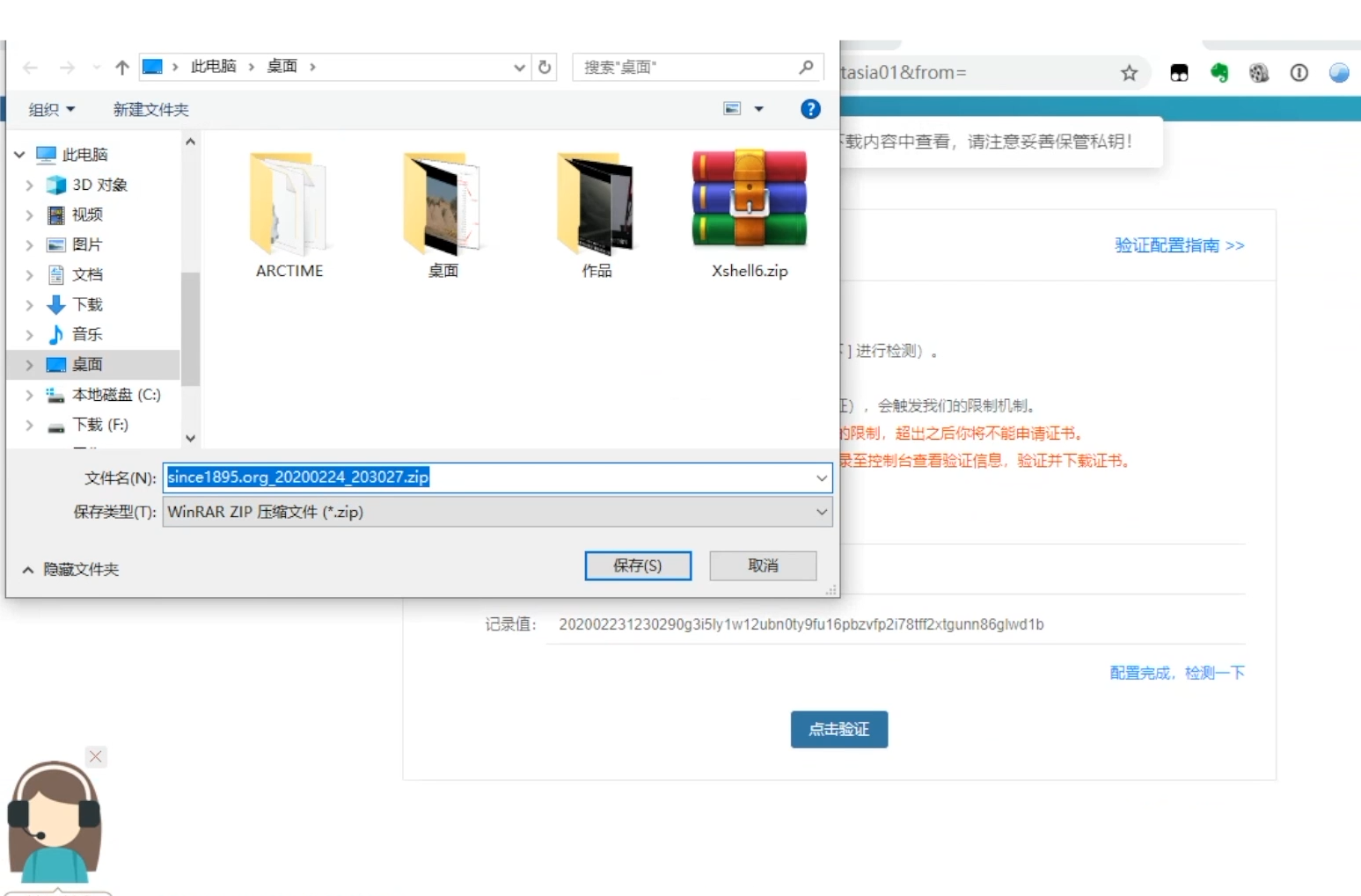
第五步:解析域名
我的域名是阿里云买的,所以此处以阿里云为例,来到阿里云域名解析界面
选择你刚刚在ssl证书网站填写的域名,点击解析设置
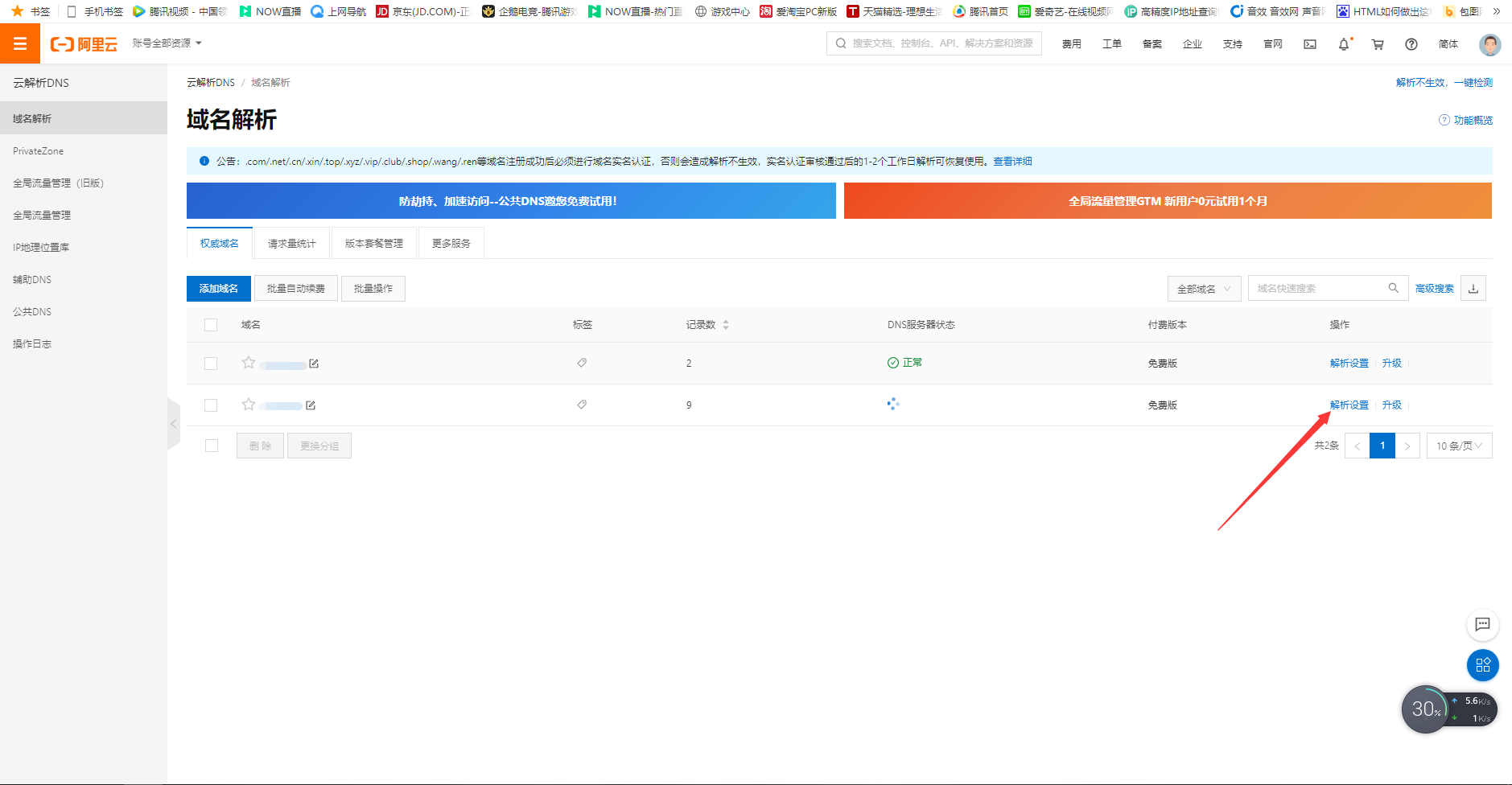
点击添加记录
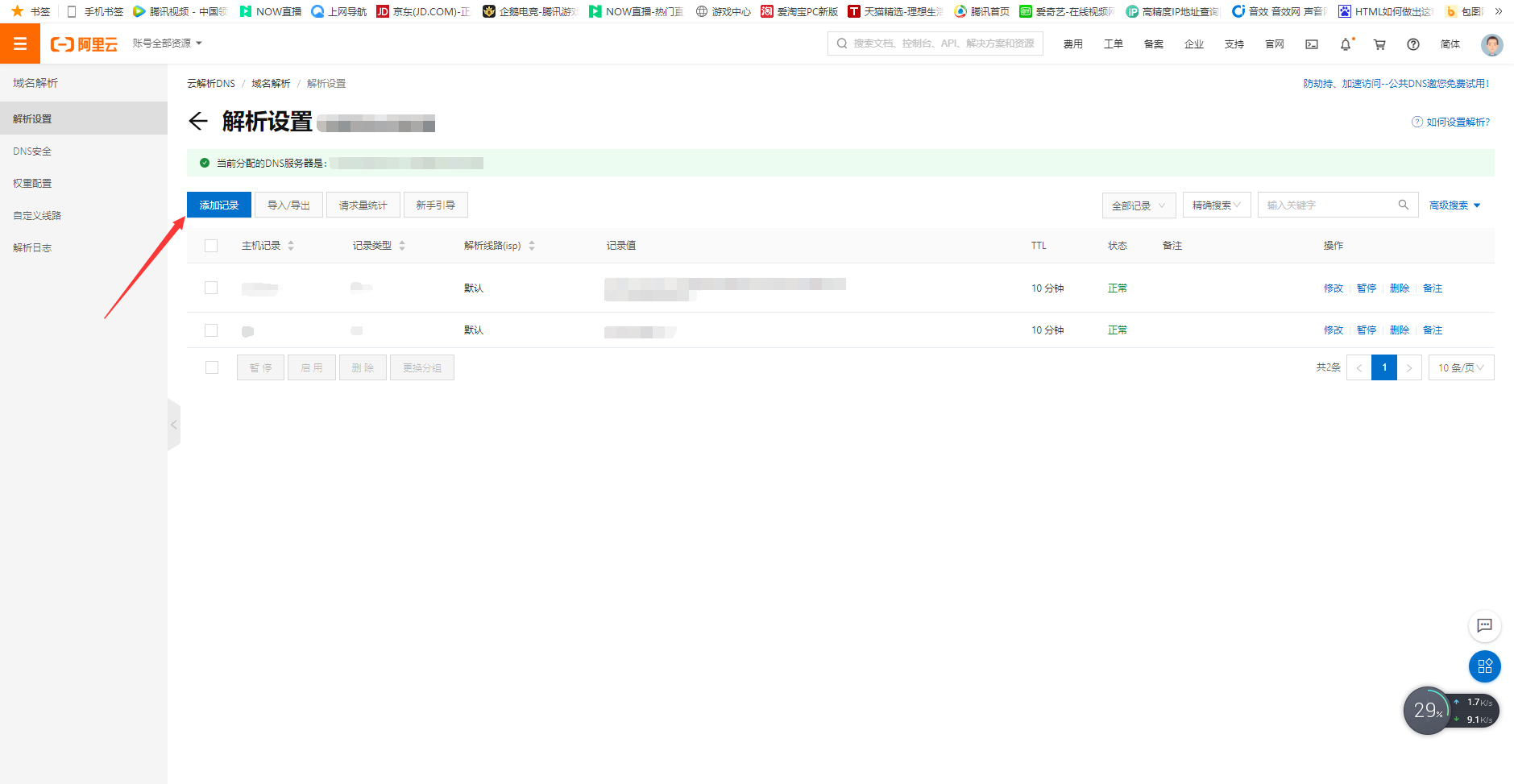
填写记录, 记录类型选择TXT,主机记录填写ssl证书网站的TXT记录,记录值填写ssl证书网站的记录值
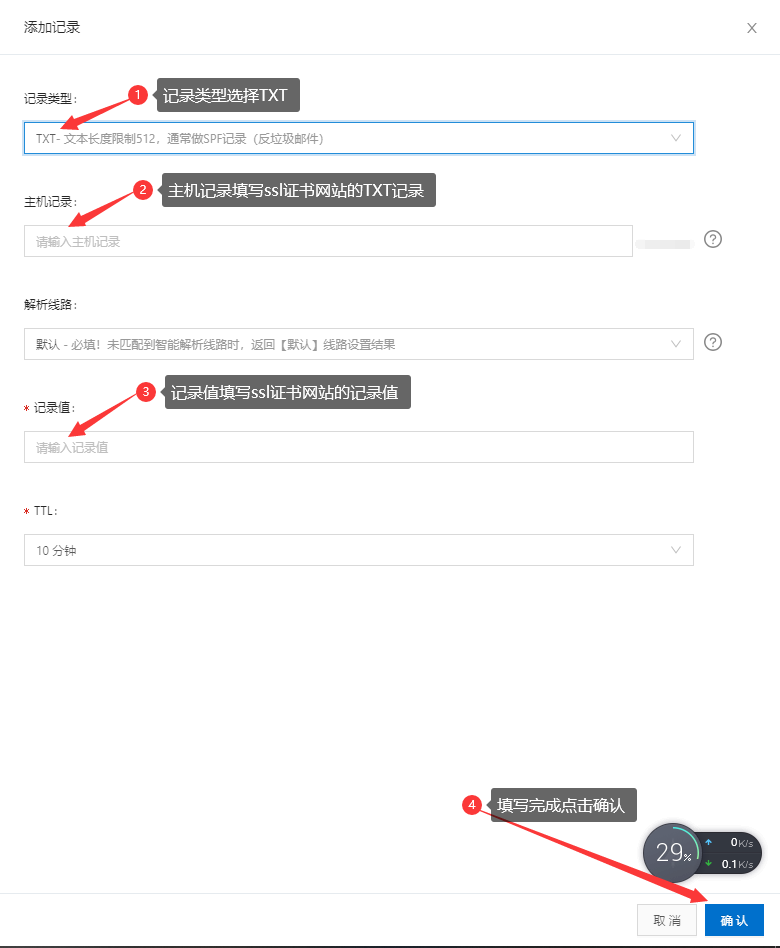
第六步:测试解析结果
域名解析后回到ssl证书网站,点击 配置完成检测一下
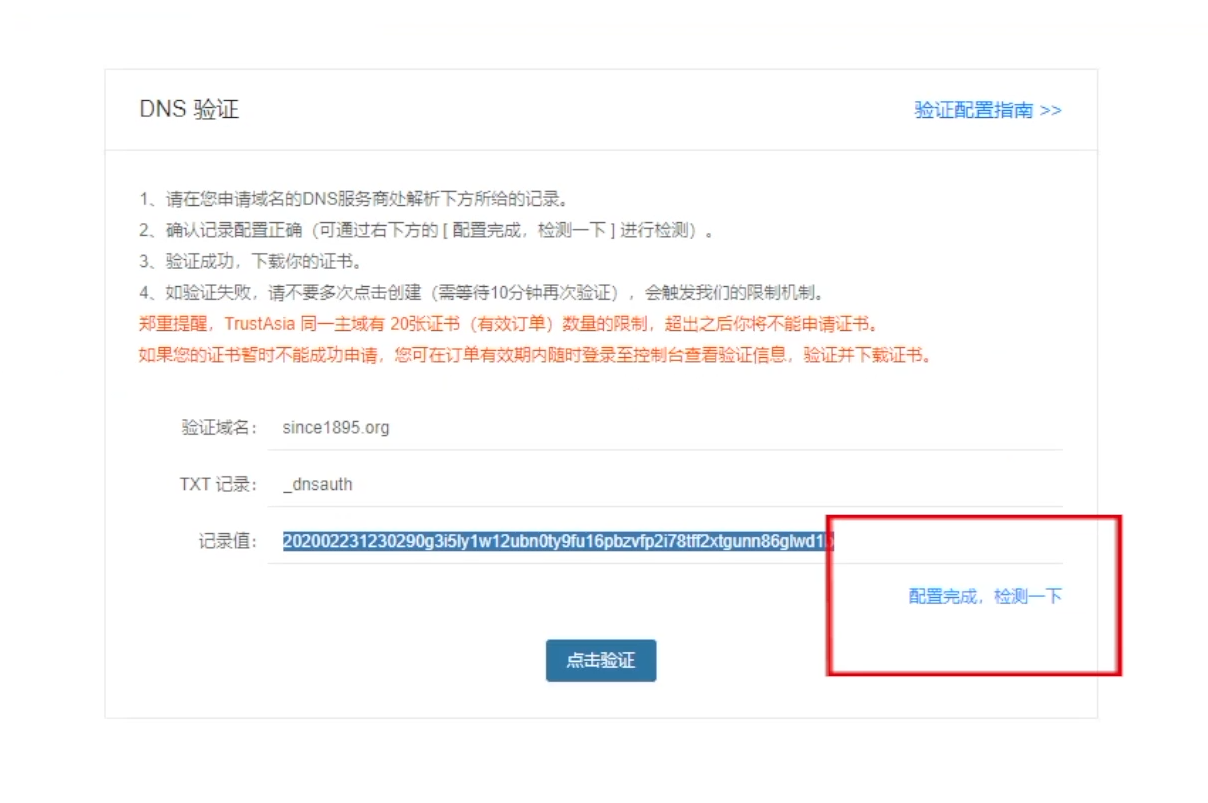
如果检测结果3个都为匹配说明你已经解析成功了
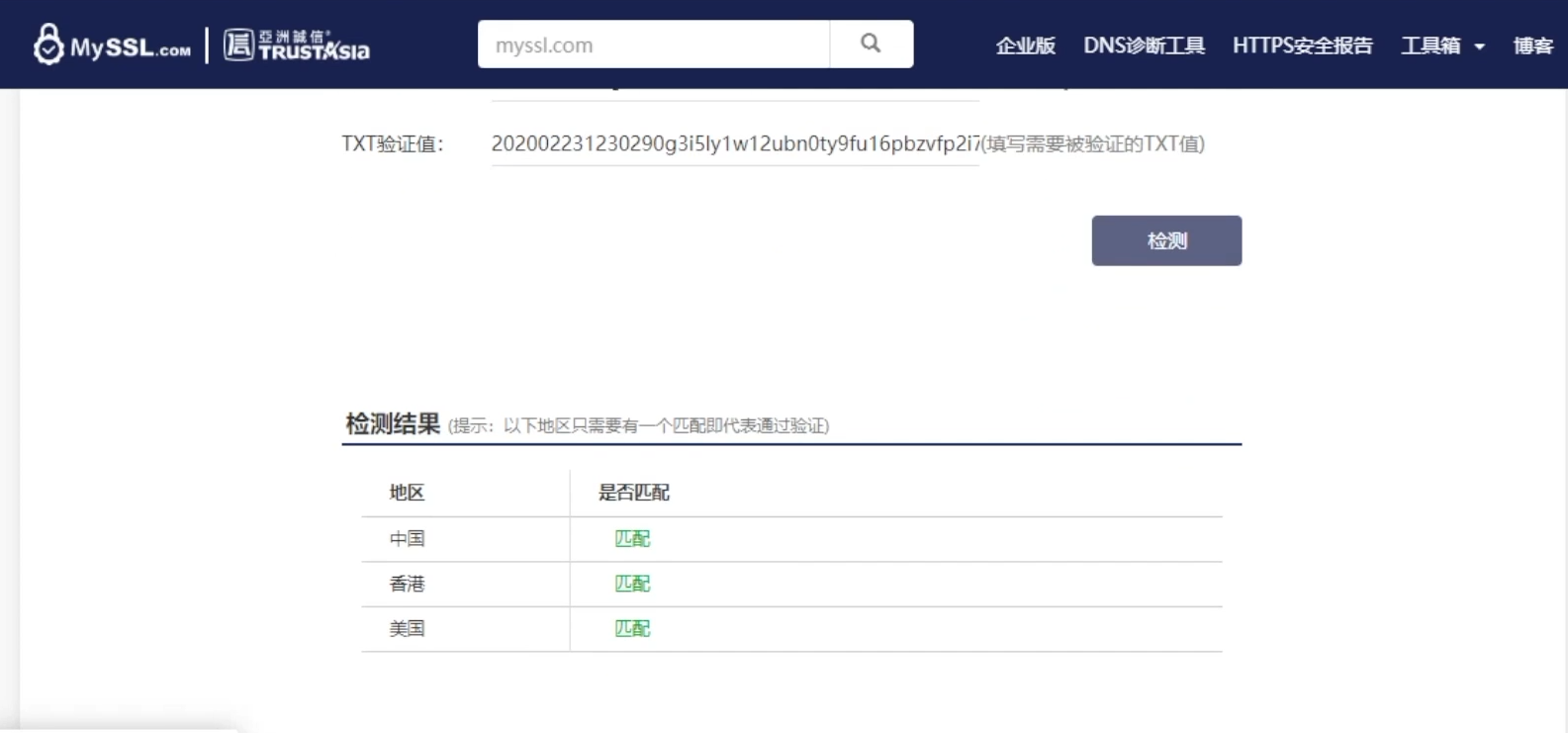
第七步:验证并接收证书信息
匹配成功后我们点击验证,会收到证书信息,直接下载到桌面
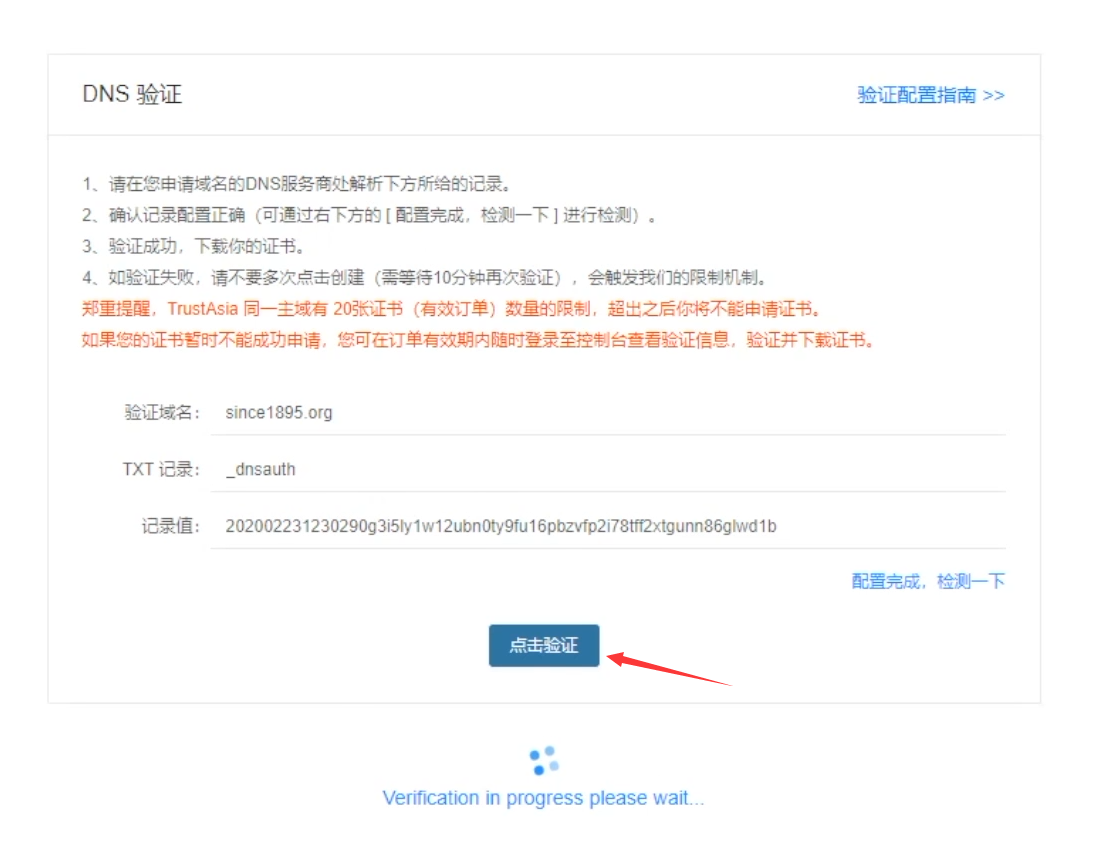
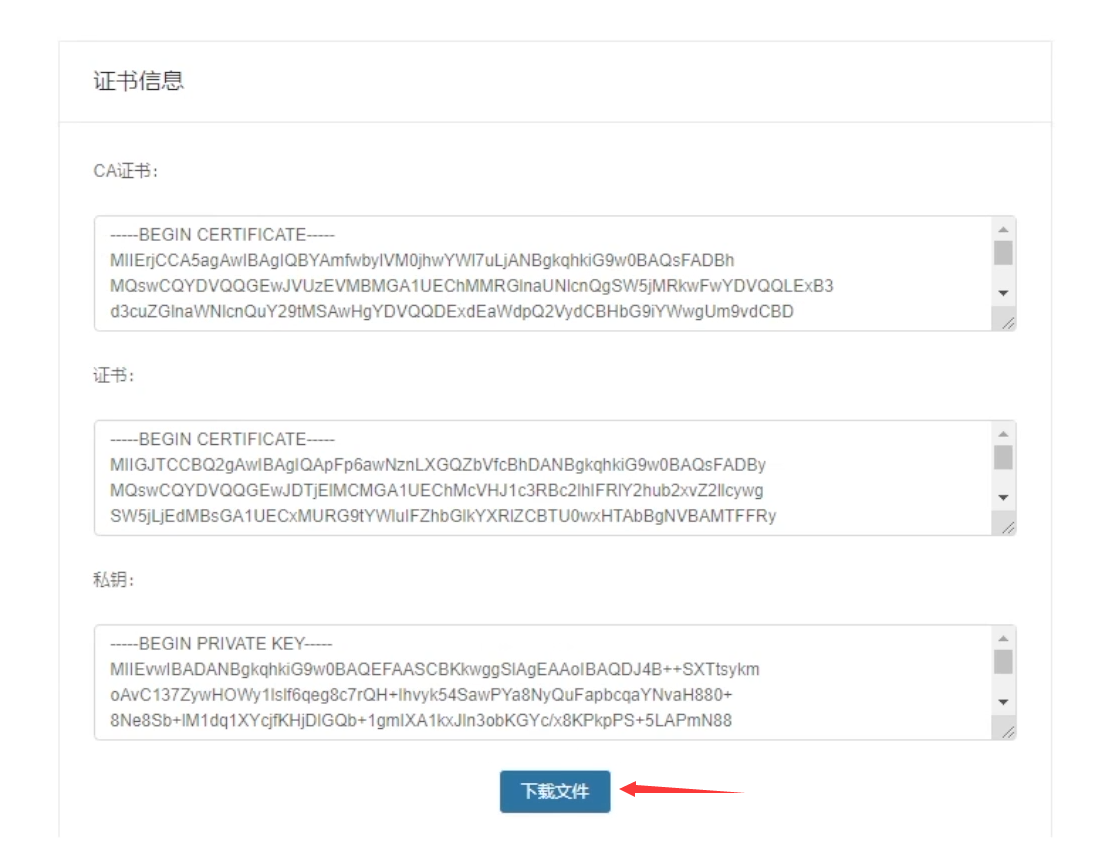
第八步:宝塔部署
证书信息下载后来到宝塔的网站界面,点击你在ssl证书网站填写的网站,点击设置
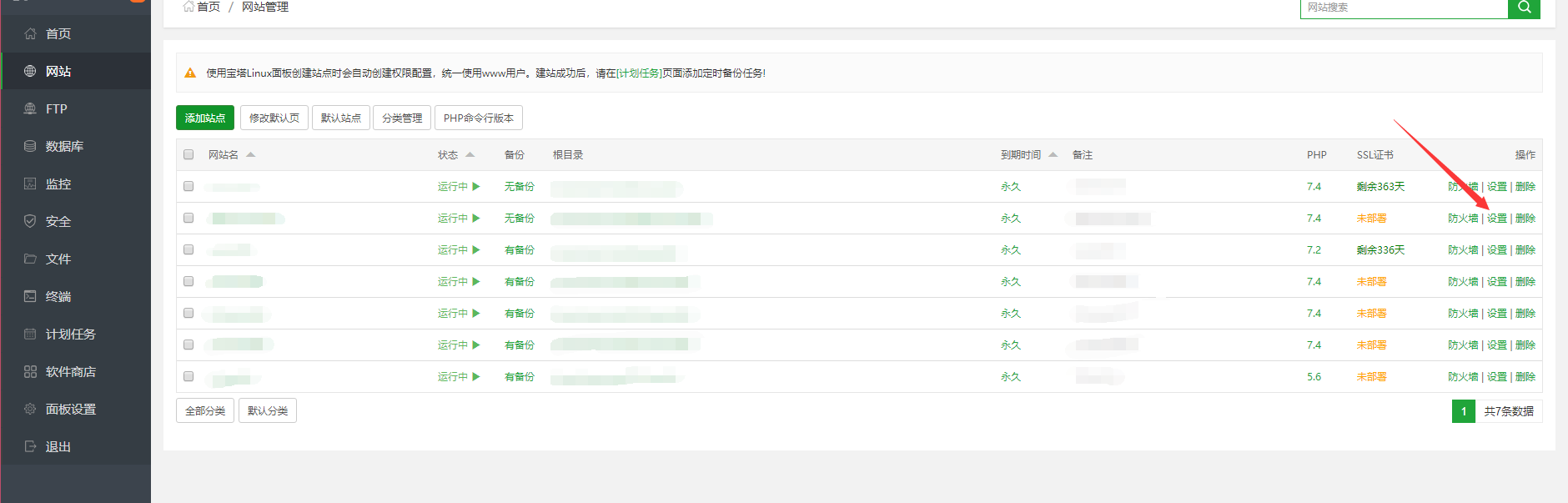
点击ssl,选择其他证书
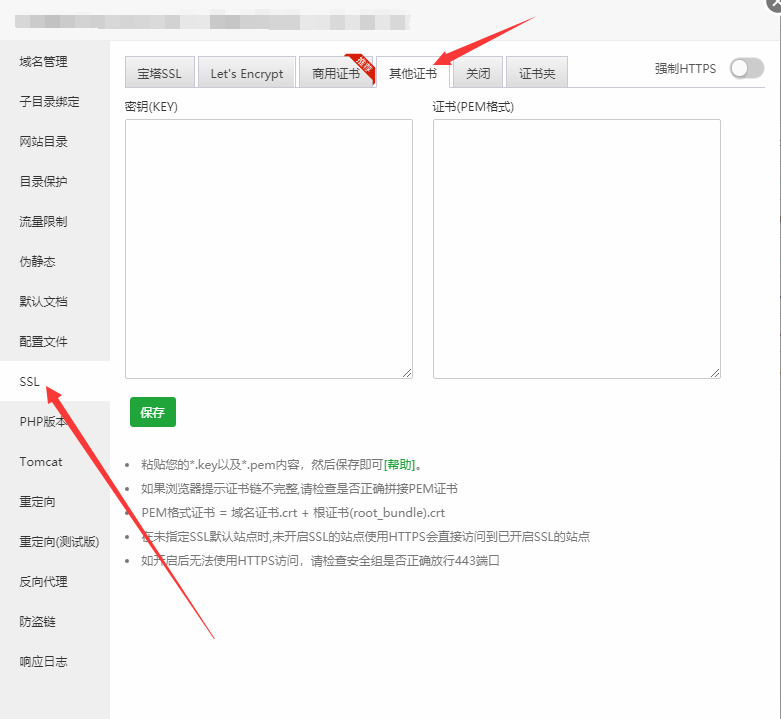
第九步:填写证书信息key
回到桌面解压我们在ssl证书网站第二次下载的压缩包
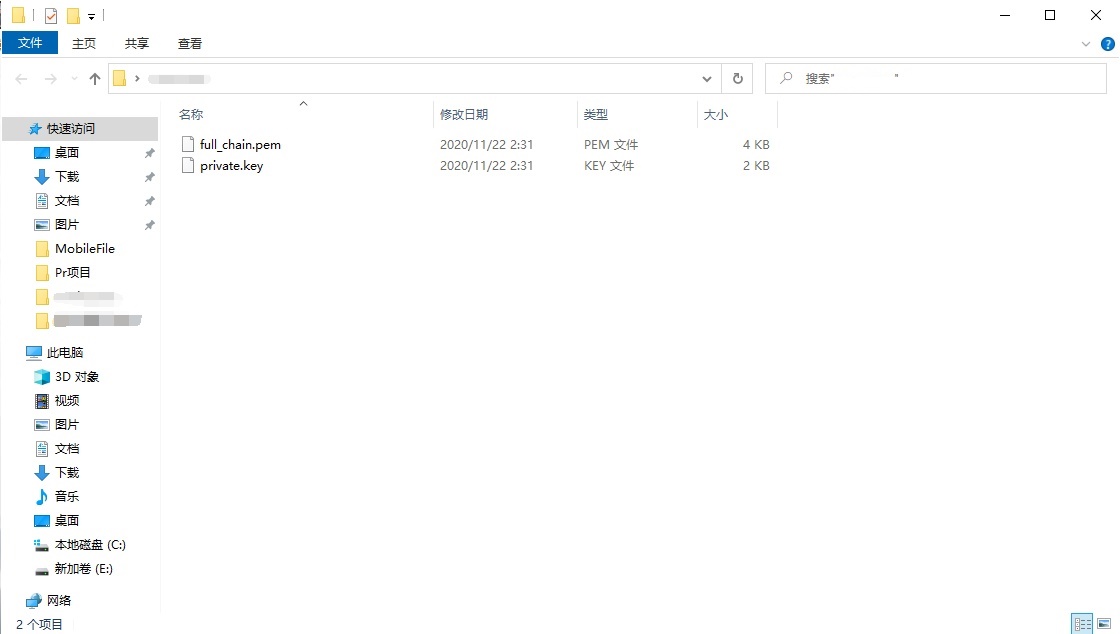
用记事本打开后缀名为 key的文件 并复制里面的所有内容
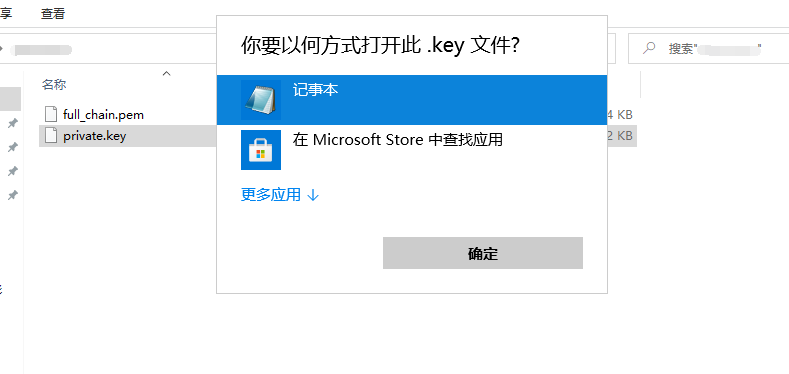
复制完成后来到宝塔,把复制的key内容粘贴到左边的密钥框内
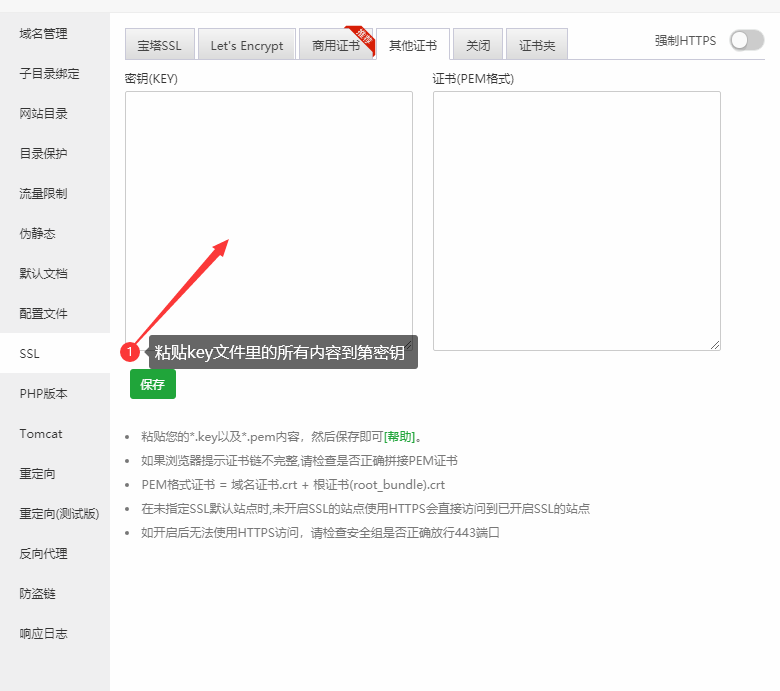
第十步:填写证书信息pem
打开后缀名为 pem的文件 并复制里面的所有内容
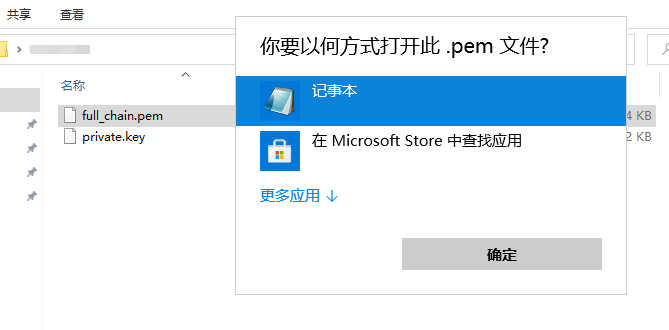
复制完成后来到宝塔,把复制的pem内容粘贴到右边边的证书框内
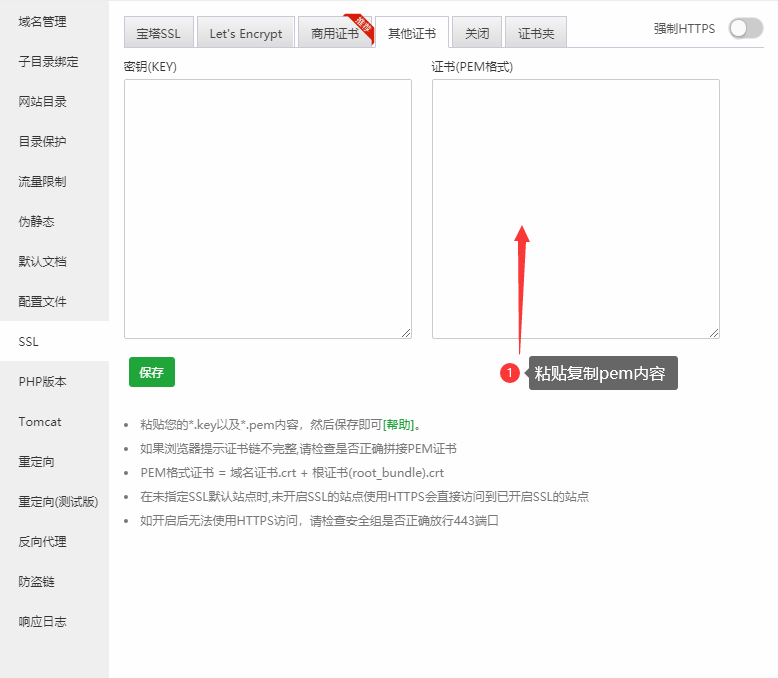
完成后点击保存
第十一步:完成部署ssl证书
保存好后,点击右上角的证书夹,就会出现我们保存的ssl证书了,我们点击部署
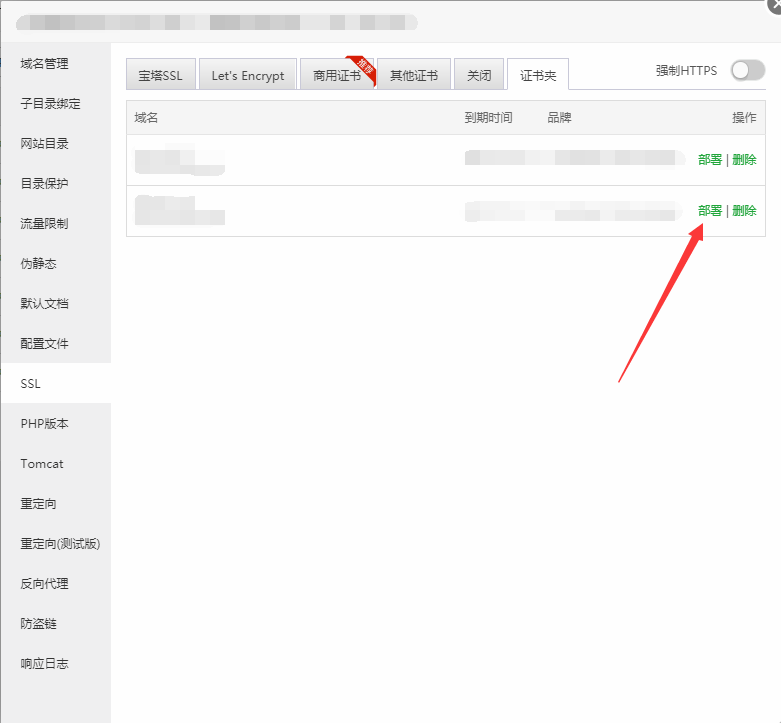
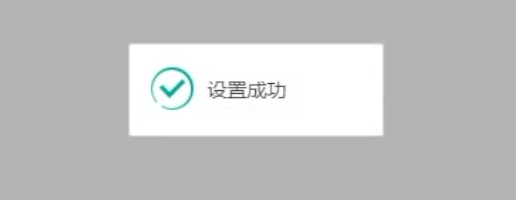
部署成功后记得点击右上角的强制https才会生效
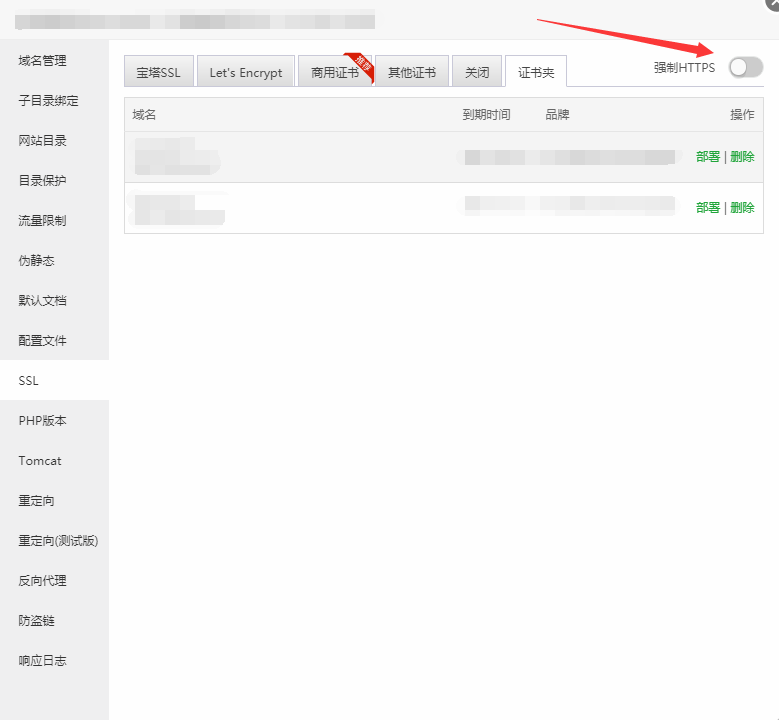
到此我们已经成功的部署了ssl证书了,刷新网站我们就可以看到网站前面的安全标志了
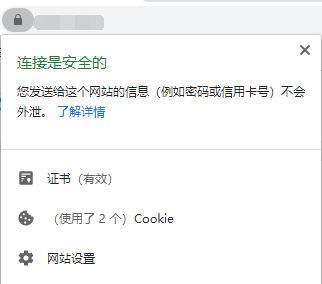



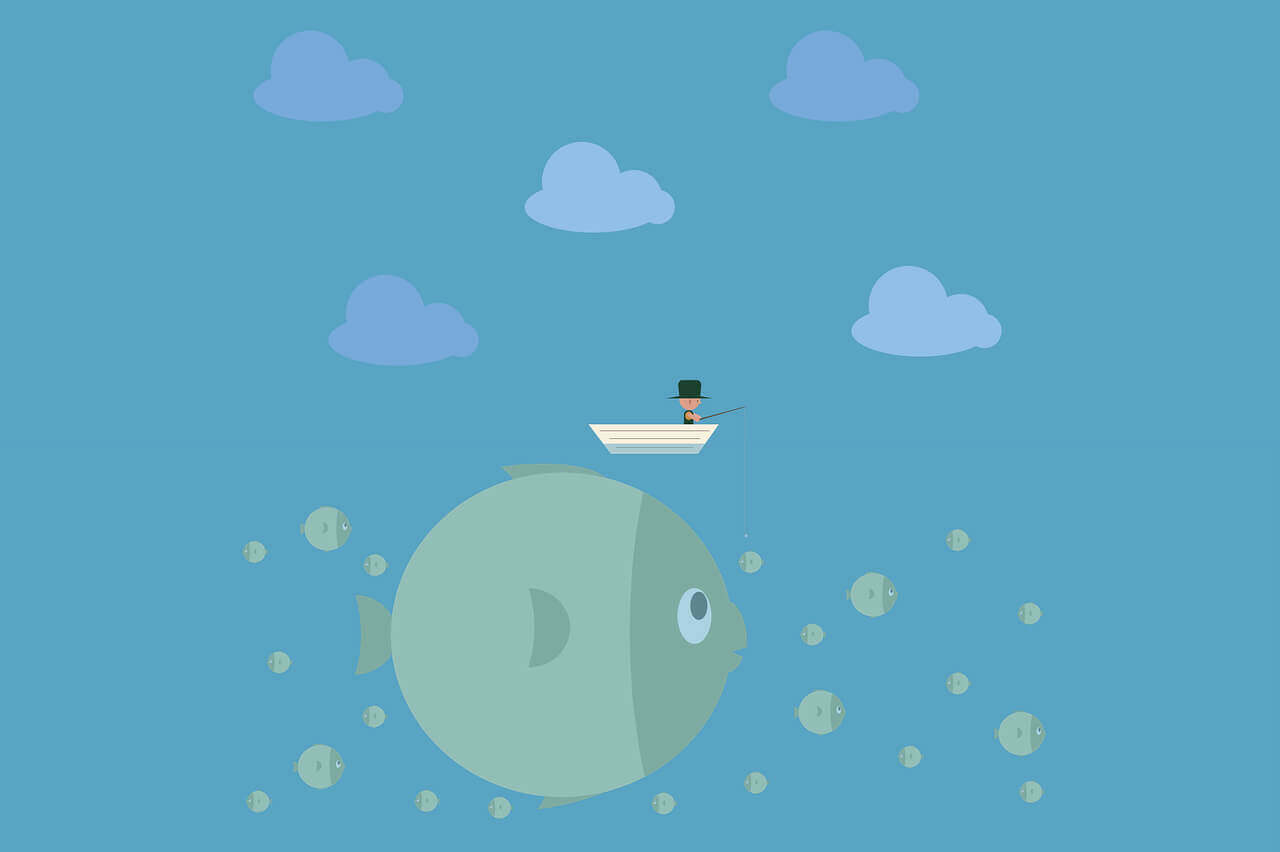
评论 (0)